このページでは、地図サービスの追加・設定方法について説明します。
地図の設定
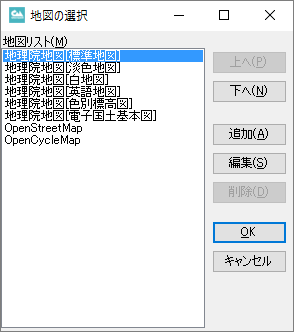
地図の選択ダイアログ
[地図(M)]-[地図の選択(S)]を実行し、[追加(A)]または[編集(S)]ボタンをクリックすると、地図の設定ダイアログが表示されます。[追加(A)]ボタンは新しく地図サービスを追加する場合に、[編集(S)]ボタンは既存の地図の設定を変更または参照したい場合にクリックします。
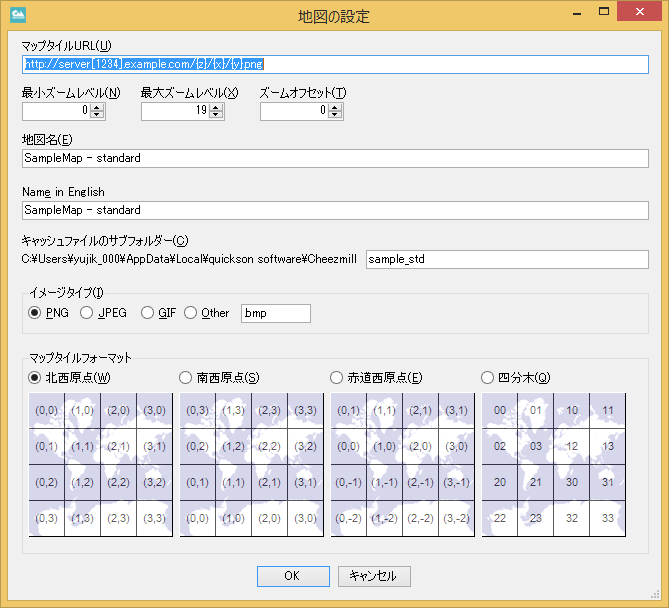
地図の設定ダイアログ
地図の設定ダイアログの項目について、上から順に説明します。
マップタイルURL
マップタイルのURLを設定します。{z}はズームレベル、{x}および{y}はタイルのX/Y番号に自動的に振り返られます。後述の四分木タイプのURLを使用する地図サービスでは、{x}{y}{z}の代わりに{q}を指定します。
[]で囲まれた文字は、いずれかの文字を地図サービスへのアクセス毎にランダムに使用します。たとえば地図サービスのサーバがs1.example.com/s2.example.com/s3.example.comとあった場合には、s[123].example.comと記入することで、それぞれのサーバに振り分けてアクセスします。[abc][123]などが使用可能です。
ズームレベル
まずズームレベルについて説明します。
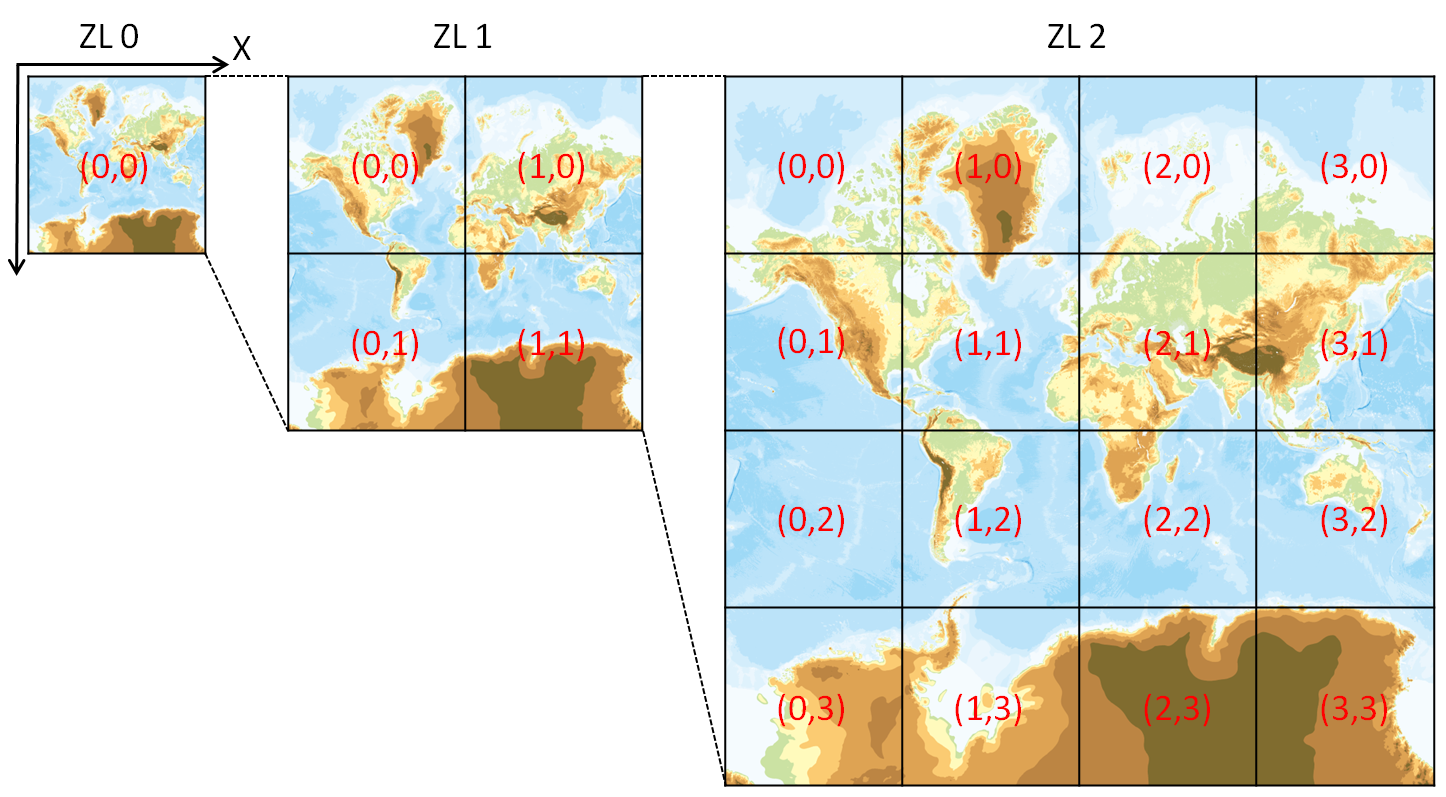
地図タイルとズームレベル(出典:地理院地図)
Cheezmillでは、地理院地図に倣い、世界全図を地図タイル1×1枚で表現したものをズームレベル0としています。ズームレベル1では2×2、ズームレベル2は4×4の地図タイルとなります。
地図サービスによっては、たとえばズームレベル1を世界全図としているものがあります(Yahoo!地図など)。この場合には、「ズームオフセット」に1を指定します。
地図サービスによっては、提供しているズームレベルが異なる場合があります。ズームレベル5~7で提供している地図があれば、「最小ズームレベル」に5を、「最大ズームレベル」に7を指定します。また、「ズームオフセット」が1の場合は、「最小ズームレベル」は6、「最大ズームレベル」が8と、「ズームオフセット」を足したあとの値を設定します。
「地図名」は地図の名前です。判別可能なわかりやすいものを選びます。
「Name in English」は英語名です。日本語化されていないGPS端末では日本語が表示できないため、ファイル出力時にここで入力した名前を使用します。省略された場合は上記の「地図名」を利用します。
「キャッシュファイルのサブフォルダー」は、ディスク内のキャッシュの保存先を指定します。他のサービスのサブフォルダーとかぶらないものを指定してください。
「イメージタイプ」は提供される画像の種類を指定します。
「マップタイルフォーマット」については、再度地図タイルとズームレベルの図を合わせてご覧ください。
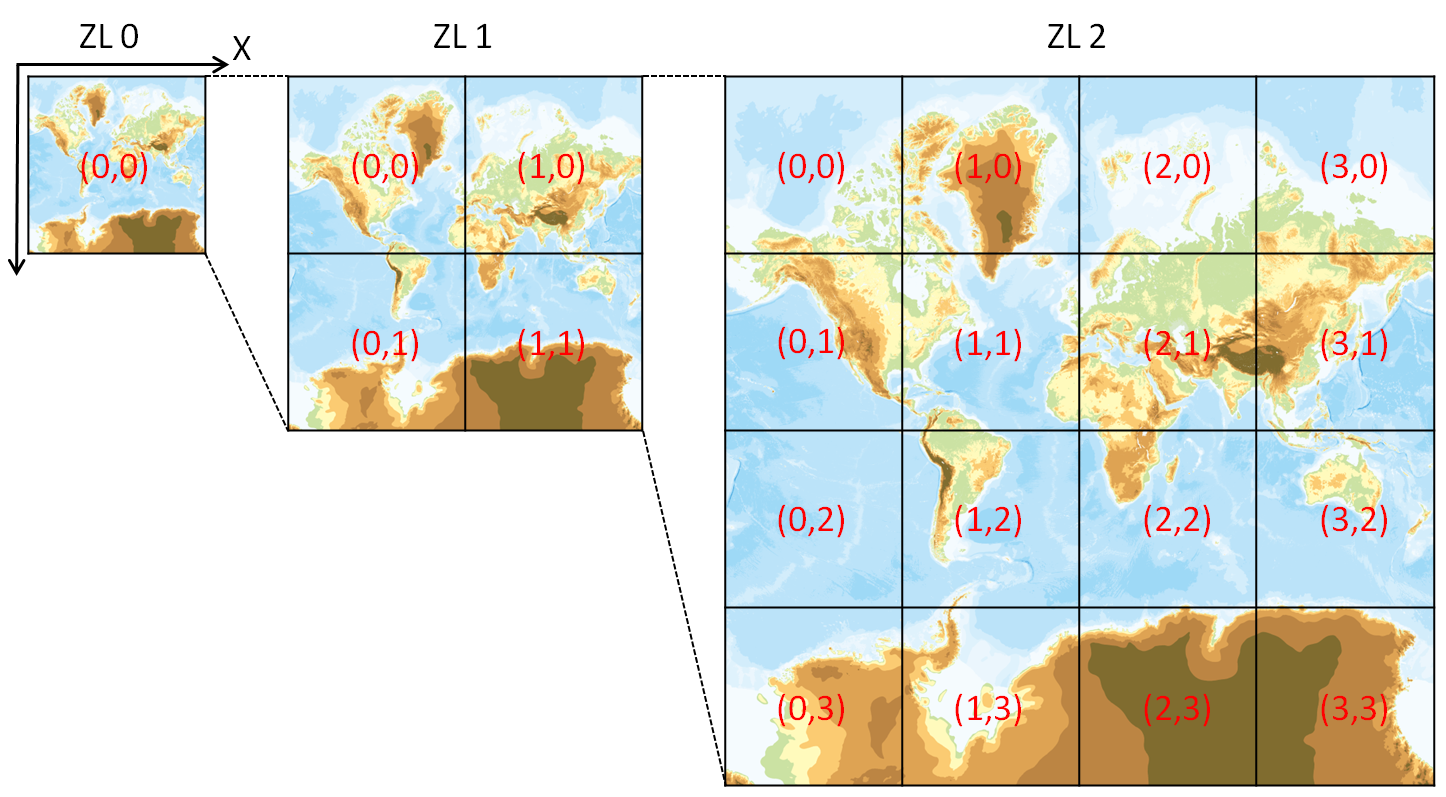
地図タイルとズームレベル(出典:地理院地図)
この図のように、子午線の北極側を(0,0)とし、西向きにXが増加、南向きにYが増加するタイプの地図サービスを「北西原点」とします。地理院地図はこのタイプになります。
また、子午線の南極側を(0,0)とし、西向きにXが増加、北向きにYが増加するタイプの地図サービスを「南西原点」とします。
子午線の赤道を(0,0)とし、西向きにXが増加、北向きにYが増加、南向きには0、-1、-2…と減少するタイプの地図サービスでは「赤道西原点」を選んでください。例えばYahoo!地図がこのタイプになります。
最後に、四分木(Quadtree)についてですが、子午線を原点とし、北西・北東・南西・南東の順に0、1、2、3、その次のズームレベルでは、地図タイル0を四分割して00、01、02、03、地図タイル1を四分割して10、11、12、13、・・・と続きます。Bingマップがこのタイプに該当します。
以上で地図サービスを追加することが可能です。上記で対応できない地図サービスがありましたらご連絡ください。しかし、地図タイルに直接アクセスすることが禁止されている地図サービスなどを使用するなど、各地図サービスの規約に反しないようお願い致します。
